当您在 Microsoft Excel 中跟踪数据时,您可以利用内置的日期格式。但是,您可能想要显示星期几而不是确切的日期本身。
如果您更喜欢查看星期日而不是 1/1/23 或星期六而不是 23-12-30,我们将向您展示几种在 Excel 中将日期转换为星期几的方法。
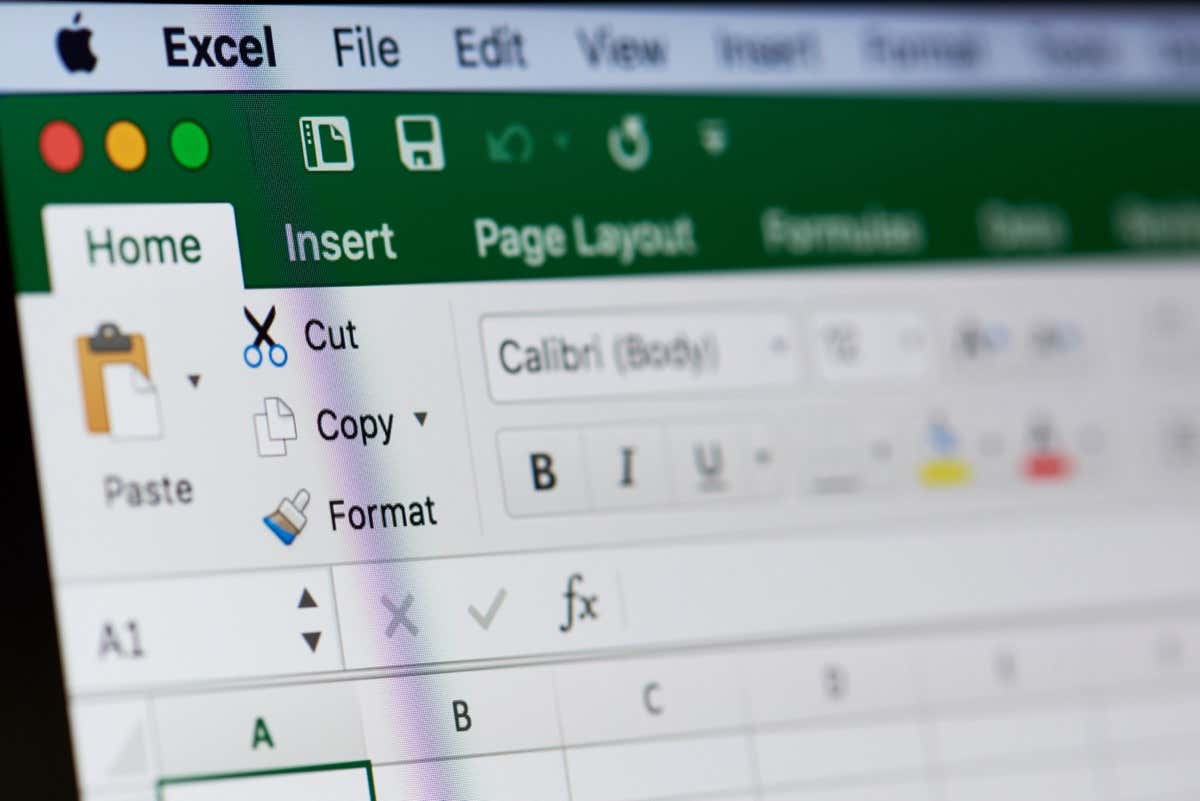
更改单元格格式
在 Excel 中显示工作日名称而不是日期的最简单方法是更改单元格格式。当单元格中的数据格式设置为日期时,您只需将其更改为日期名称的自定义格式即可。这使您可以将您的日子保留在当前位置。
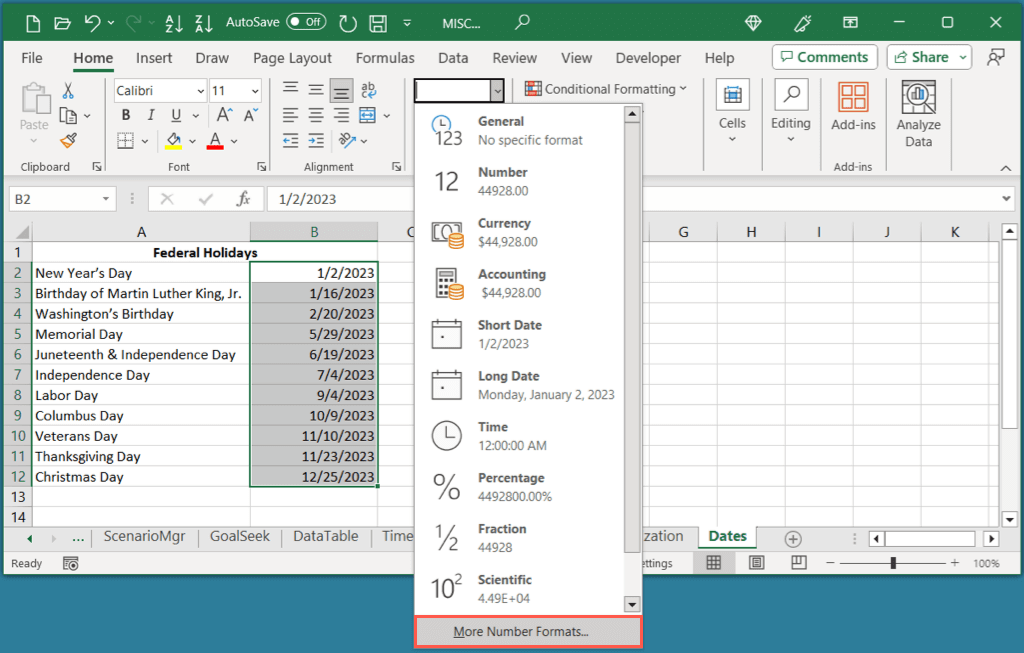
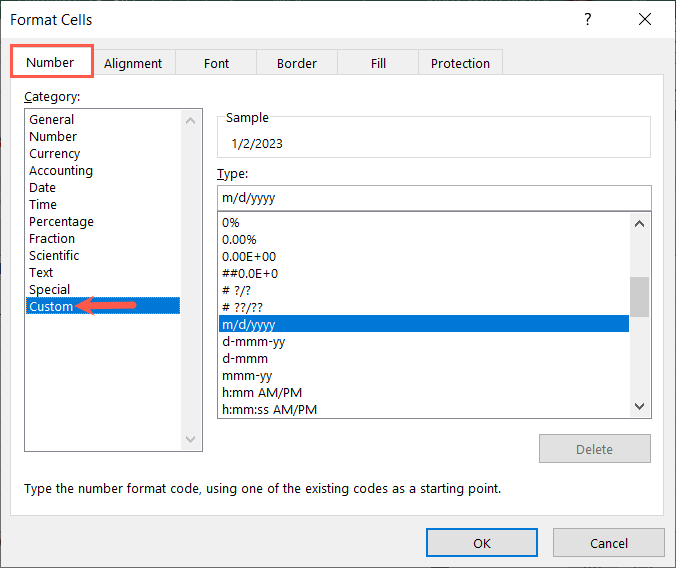
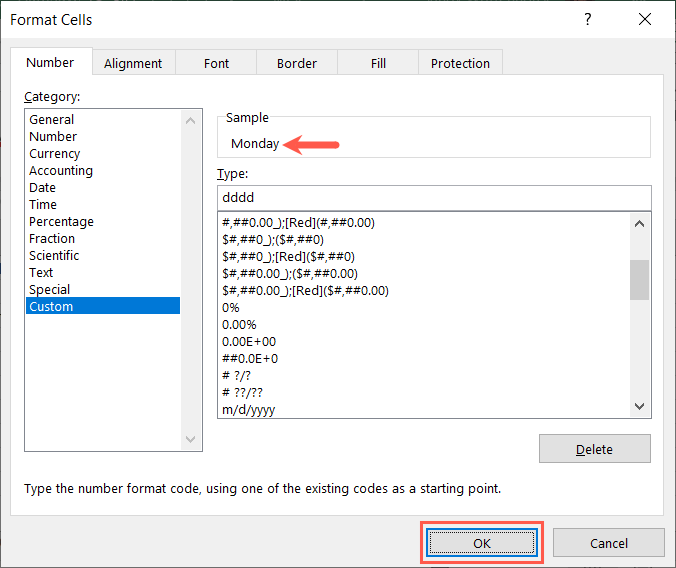
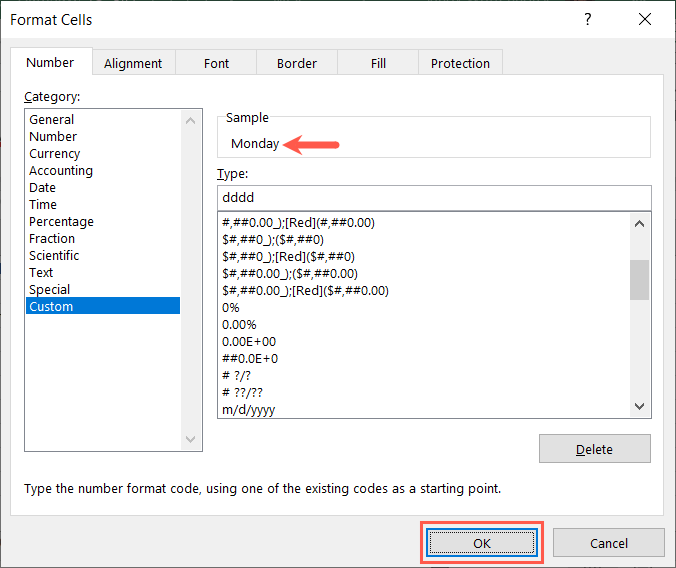
然后,您的日期应该显示为星期几。
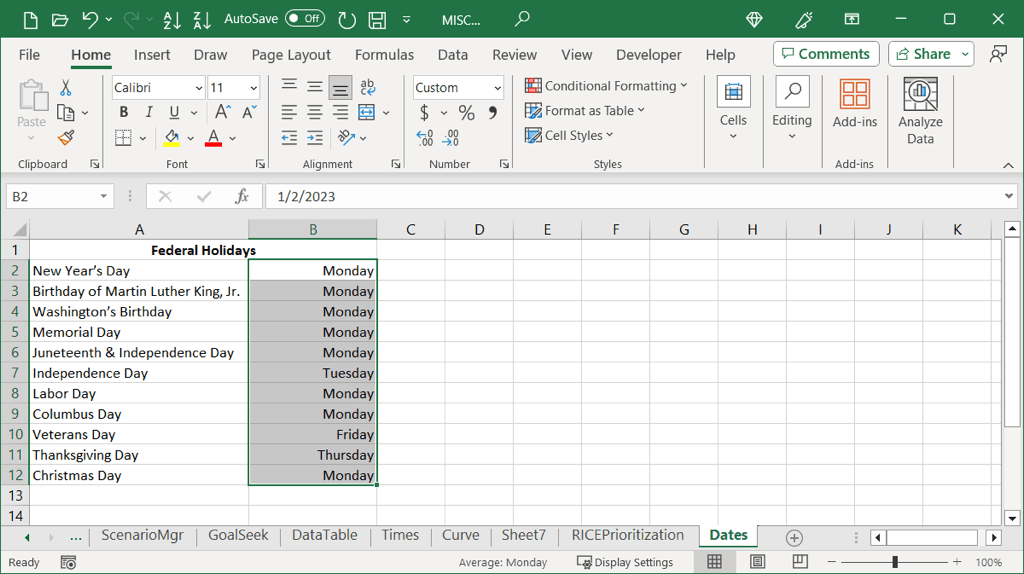
提示:如果您也想在 Excel 中按日期值排序 ,请查看我们的操作方法。
使用文本函数
如果您熟悉使用 Excel 公式并且不介意添加新列,则可以使用 TEXT 函数显示天数而不是日期。如果您打算保留工作日和日期或只是删除原始日期,这会很方便。
=TEXT(B2,”dddd”)


然后,您将在新列中显示每个日期的星期几。

合并工作日并选择函数
在 Excel 中将日期转换为星期几的另一种方法是使用 WEEKDAY 和 CHOOSE 函数。虽然比更改单元格格式的过程更长,公式也比使用 TEXT 函数更长,但它仍然是另一种选择。此方法还需要一个新列来存储结果。
WEEKDAY 函数
Excel WEEKDAY 函数从日期获取星期几,但将其显示为数字。默认情况下,1 表示星期日,2 表示星期一,依此类推。您可以使用以下公式获取单元格 B2 中的日期是星期几。
=工作日(B2)
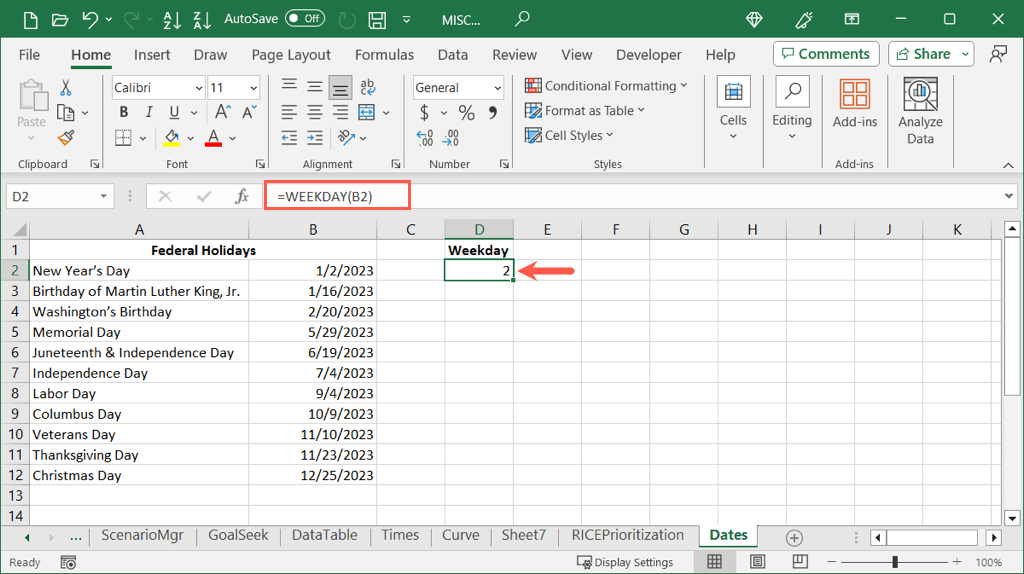
如您所见,我们日期的工作日是 2,即星期一。
CHOOSE 函数
Excel CHOOSE 函数从选项列表中选取一个值,其中第一个参数作为要选择的值,其余参数作为项目列表。要获取工作日列表中的第一天,您可以使用以下公式:
=CHOOSE(1,”星期日”,”星期一”,”星期二”,”星期三”,”星期四”,”星期五”,”星期六”)

WEEKDAY 和 CHOOSE 函数
现在,您可以组合这些函数及其公式来显示日期的工作日名称。您只需插入 WEEKDAY 公式作为 CHOOSE 公式的第一个参数,该公式根据该单元格中的日期选择星期几。
使用上面的示例,我们将 1替换为 (WEEKDAY(B2)),如下所示:
=CHOOSE((WEEKDAY(B2)),“周日”,“周一”,“周二”,“周三”,“周四”,“周五”,“周六”)
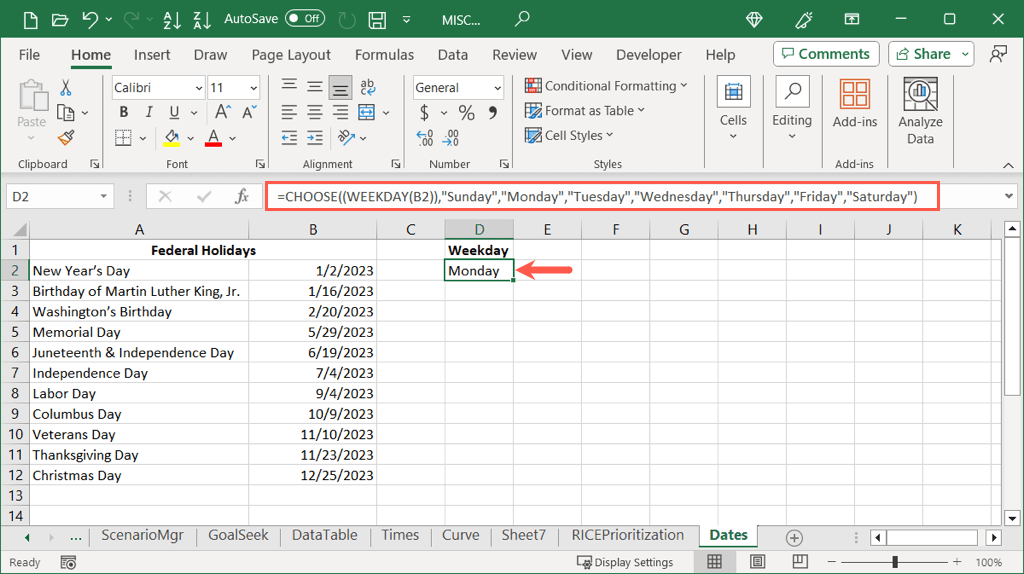
与上面的 TEXT 函数一样,您可以使用自动填充将公式向下拖动到其余单元格,以获得日期的其余日期名称。
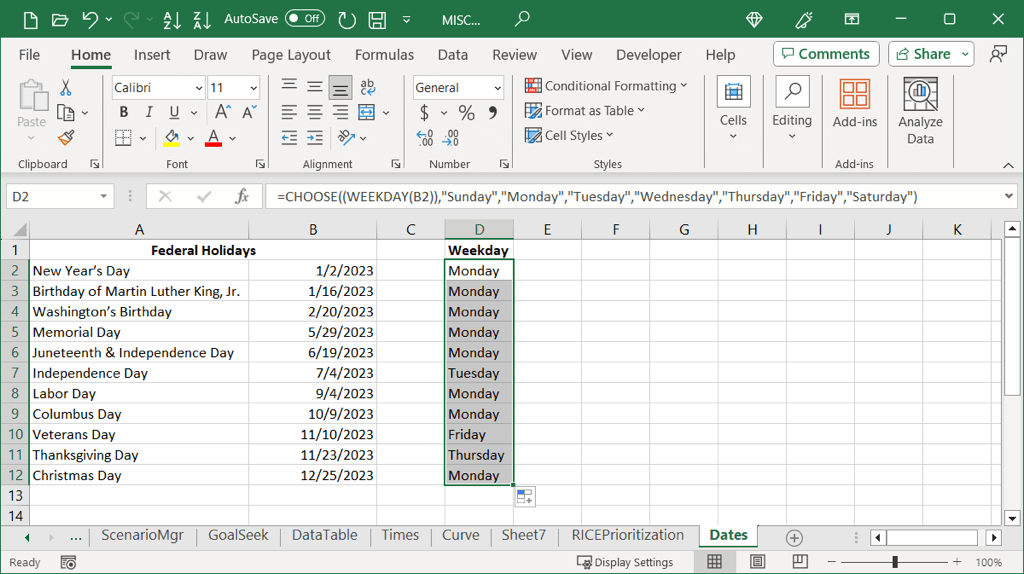
该日期是哪一天?.
您随时可以弹出日历来查看特定日期是一周中的哪一天。但是,如果 Excel 中有日期列表,则可以采用几种不同的方式来显示日期。
相关教程请查看如何在 Microsoft Excel 中减去日期 。
.